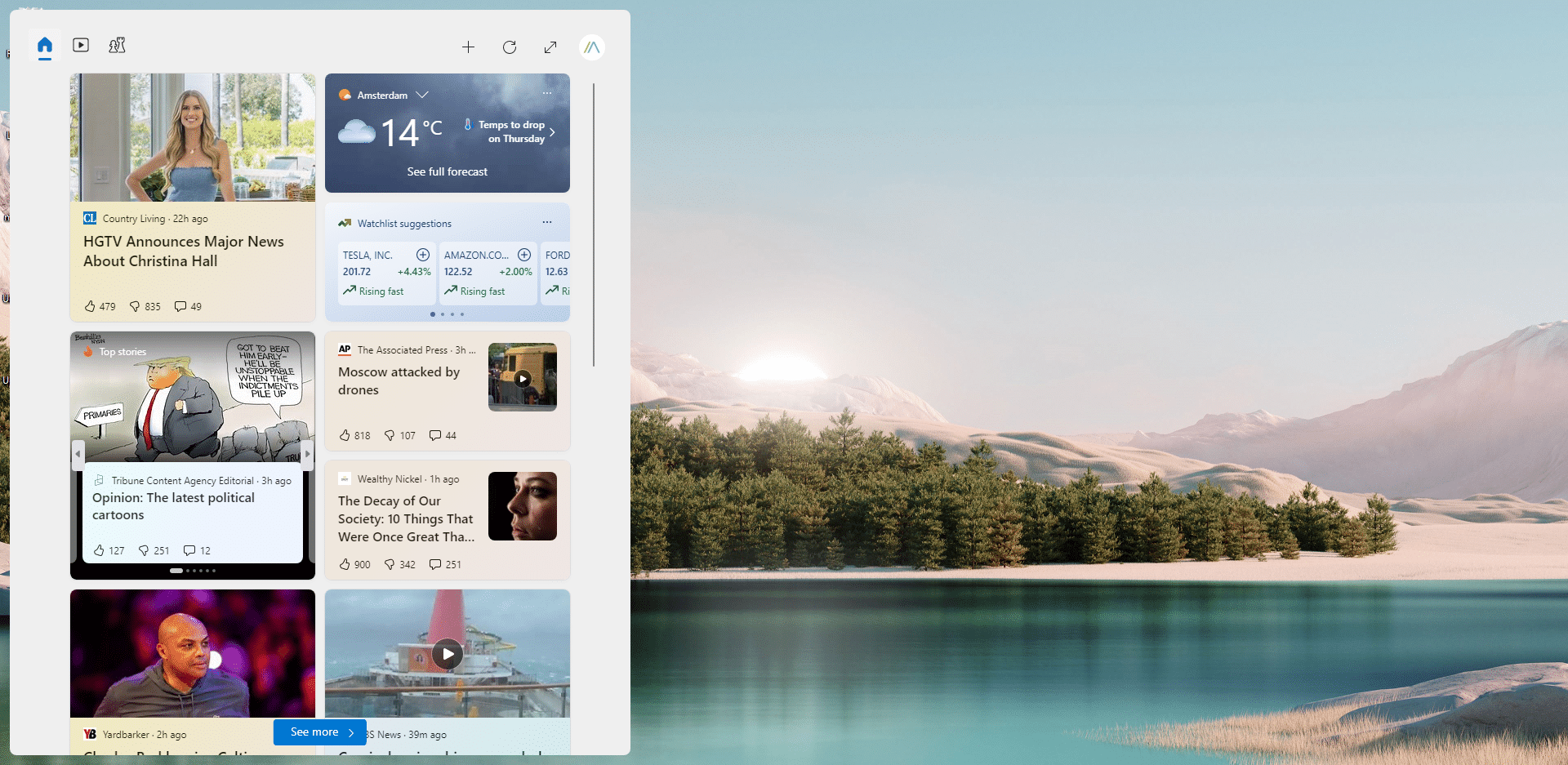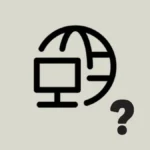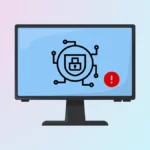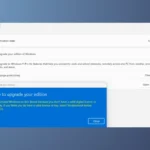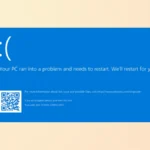При использовании Windows 11 вы, вероятно, заметили виджет или значок погоды на панели задач. в левом нижнем углу. Виджет появляется, когда вы наводите курсор мыши на значок, и показывает последние новости, информацию о товарах и погоду.
Большинству людей виджет раздражает. Он занимает большую часть экрана, когда вы случайно наводите на него курсор мыши. Теперь вы можете отключить его в настройках панели задач, но это не отключит его полностью.
В этой статье я покажу вам, как полностью отключить и удалить виджет в Windows 11.
Отключить виджеты в Windows 11
Каждый пользователь может отключить виджеты в Windows с помощью настроек панели задач. Простой переключатель включит или выключит виджеты. Это удалит не только всплывающие виджеты, но и погоду с панели задач.
- Щелкните правой кнопкой мыши на панели задач
- Выберите «Настройки панели задач».
- Переведите переключатель «Виджеты» в положение «Выкл.».
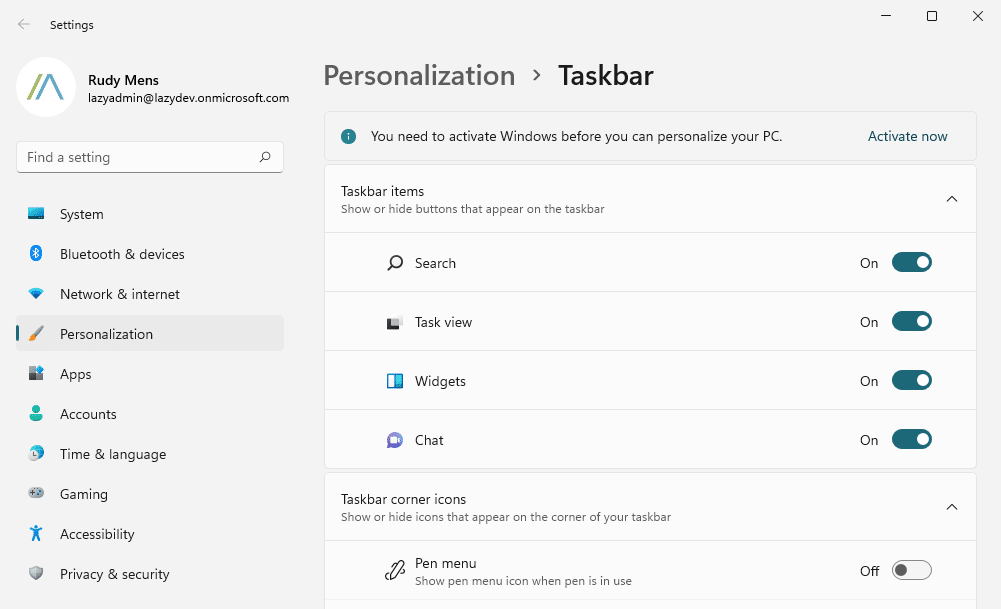
Теперь виджеты могут показаться удаленными, но на самом деле они все еще доступны. Если нажать комбинацию клавиш Windows key+W, то виджет всё равно откроется. В этом нет ничего страшного, но это означает, что виджет по-прежнему работает в фоновом режиме, используя ресурсы вашей системы.
Если вы откроете диспетчер задач, то увидите, что процесс Windows Widgets все еще запущен:
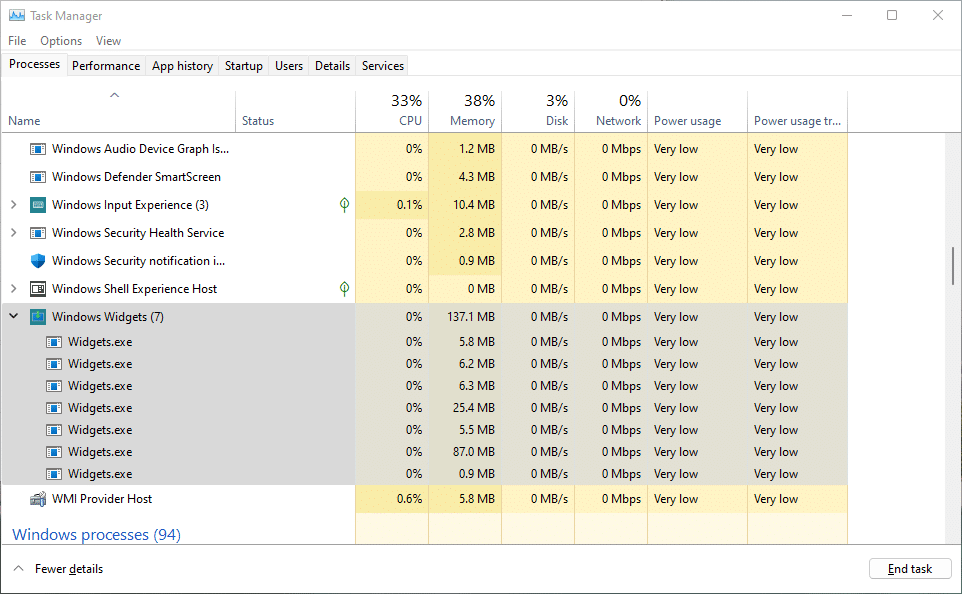
Полностью удалить виджеты Windows 11
Самый простой способ полностью удалить и отключить виджеты Windows 11 — удалить их. Теперь вы не найдете приложение виджетов в списке приложений и функций, где вы найдете все установленное вами программное обеспечение.
Вместо этого нам нужно будет использовать PowerShell для удаления пакета. PowerShell предварительно установлен на всех компьютерах с Windows 11, поэтому вы можете без проблем выполнить следующие действия.
- Щелкните правой кнопкой мыши «Пуск».
- Выберите Терминал Windows (Администратор)
- Нажмите «Да» в ответ на запрос, разрешающий приложению вносить изменения.
- Запустите команду ниже
# Удаляем установленный пакет для каждого пользователя
Get-AppxPackage -AllUsers | Where-Object {$_.Name -like "*WebExperience*"} | Remove-AppxPackage -AllUsers -ErrorAction SilentlyContinue
Команда получит AppxPackages от всех пользователей и найдет в нем пакет с именем WebExperience. Затем он удалит пакет из всех учетных записей пользователей на компьютере.
Если вы хотите удалить его только из своей учетной записи, вы можете использовать код ниже:
Get-AppxPackage | Where-Object {$_.Name -like "*WebExperience*"} | Remove-AppxPackage
Если вы являетесь ИТ-администратором и хотите удалить виджет с новых компьютеров, используйте две команды ниже, чтобы удалить его из всех существующих учетных записей пользователей и удалить подготовленный пакет для новых пользователей:
# Удаляем установленный пакет для каждого пользователя
Get-AppxPackage -AllUsers | Where-Object {$_.Name -like "*WebExperience*"} | Remove-AppxPackage -AllUsers -ErrorAction SilentlyContinue# Remove the provisioned package for new users
$AppxRemoval = Get-AppxProvisionedPackage -Online | Where-Object {$_.PackageName -like "*WebExperience*"}ForEach ($App in $AppxRemoval) {Remove-AppxProvisionedPackage -Online -PackageName $App.PackageName}
Подведение итогов
Виджеты Windows 11 — отличная функция, если вы можете отключить новости. К сожалению, на данный момент это невозможно. С помощью описанного выше метода вы можете навсегда отключить виджеты Windows 11.
Надеюсь, эта статья оказалась для вас полезной. Если у вас есть какие-либо вопросы, просто оставьте комментарий ниже.